
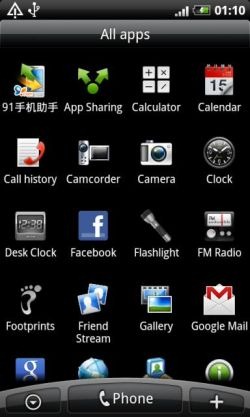
Alors que le HTC HD2 a eu des versions Android personnaliséesPendant un certain temps, toutes ces ROM ont été créées pour fonctionner à partir de la mémoire de la carte SD externe, mais cela a changé. Vous pouvez maintenant installer la ROM FroYo Android 2.2 à partir du HTC Desire sur la mémoire NAND interne de votre HTC HD2. Lisez la suite pour plus de détails, le lien de téléchargement et les instructions d'installation.
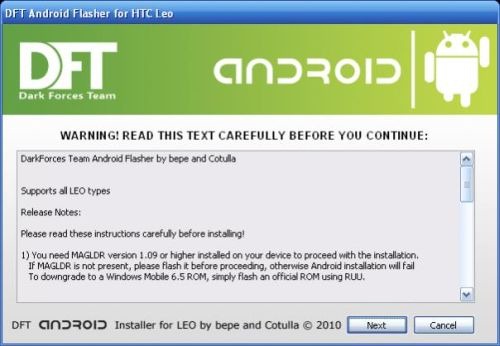
Il s'agit de la toute première ROM à utiliser Android depuis la mémoire interne de HTC HD2. Elle vous est présentée par Cotulla des forums XDA-Developers. À la base, le HTC Desire ROM en stock a pour objectif de le garder le plus près possible de celui-ci mais le logiciel de l'appareil photo a été remplacé par celui du HTC EVO 4G.
Le ROM est très stable et possède presque tous lesFonctionnalités Android fonctionnant. Il remplace votre installation de Windows Mobile 6.5 et transforme votre appareil en un téléphone Android complet. Il est possible de revenir ultérieurement à une ROM Windows Mobile 6.5. Pour ce faire, vous devez installer une ROM officielle avec RUU.
MISE À JOUR: L’outil principal utilisé dans ce guide, c’est-à-dire MAGLDR a vu une mise à jour depuis la rédaction de ce guide et la nouvelle version apporte de nombreuses améliorations rendant inutiles plusieurs des étapes suivantes. Vous pouvez toujours télécharger la même ROM et l'installer, mais vous trouverez la procédure à suivre dans notre guide mis à jour pour savoir comment installer Android sur la mémoire NAND interne de HTC HD2 avec MAGLDR.
Avertissement: Veuillez suivre ce guide à vos risques et périls. AddictiveTips ne sera pas responsable si votre appareil est endommagé ou endommagé au cours du processus.
Avant que nous commencions:
- Assurez-vous que HSPL3 est installé sur votre HD2.
- Assurez-vous également que votre radio prend en charge 576 RAM.
Installation:
- Téléchargez le chargeur de démarrage MAGLDR pour HTC HD2 à partir du lien indiqué ci-dessous et extrayez le contenu du fichier zip sur votre ordinateur.
- Téléchargez également la ROM Android NAND LEO «Stock» à partir du lien indiqué ci-dessous et extrayez le contenu du fichier zip sur votre ordinateur.
- Connectez votre HD2 à votre ordinateur via USB, allez àle dossier dans lequel vous avez extrait MAGLDR à l'étape 1 et exécutez le fichier ROMUpdateUtility.exe. Suivez les instructions à l'écran jusqu'à la fin de l'installation de MAGLDR.
- Déconnectez votre téléphone de votre PC et allumez-le pour démarrer dans le chargeur de démarrage MAGLDR que vous venez d'installer.
- Utilisez la touche de diminution du volume pour accéder à la quatrième option intitulée «4. USB clignotant »et appuyez sur le bouton vert« appeler ».
- Connectez votre téléphone à votre PC via USB, ouvrez ledossier dans lequel vous avez extrait la ROM à l’étape 2 et exécuté le fichier DAF.exe. Suivez les instructions à l'écran pour terminer le processus de clignotement, en confirmant toute invite de contrôle d'accès d'utilisateur Windows que vous recevez.
- Une fois l’installation terminée, le téléphoneredémarrez à nouveau dans le chargeur d'amorçage MAGLDR. Utilisez le bouton de diminution du volume pour accéder à la deuxième option intitulée «2. Démarrez AD NAND »et appuyez sur le bouton d’appel vert.
- Déconnectez le téléphone du PC et attendezjusqu'à ce qu'il démarre dans Android. Vous devrez suivre les instructions à l'écran pour configurer votre installation Android pour la première fois. Vous avez maintenant Android fonctionnant en mode natif à partir de la mémoire NAND de votre HD2.
Bien que l’installation de la ROM soit maintenant terminée,avoir à sélectionner la deuxième option de MAGLDR chaque fois que vous redémarrez votre téléphone peut être un problème. Vous pouvez configurer MAGLDR pour qu'il démarre automatiquement votre téléphone sous Android à chaque redémarrage, en procédant comme suit:
- Redémarrez votre téléphone. Il démarrera dans MAGLDR.
- Utilisez la touche de volume pour accéder à la huitième option intitulée «8. Services "et appuyez sur le bouton vert" appeler ".
- Appuyez à nouveau sur le bouton d’appel vert pour accéder à l’option sélectionnée, à savoir les paramètres d’AutoBoot.
- Appuyez à nouveau sur le bouton d’appel vert pour saisir l’option sélectionnée, qui correspond aux paramètres de la source d’amorçage.
- Utilisez la touche de volume pour accéder à la deuxième option intitulée «2. Android de NAND »et appuyez à nouveau sur le bouton d’appel vert.
- Répétez les étapes 2 et 3 pour revenir aux paramètres d’AutoBoot.
- Utilisez la touche de volume pour accéder à la deuxième option intitulée «2. Toujours'.
- Le message "Afficher le menu de démarrage toujours au démarrage?" S'affiche. Appuyez sur le bouton "power" pour sélectionner "Non".
- Utilisez la touche de volume pour accéder à la neuvième option intitulée «9. Réinitialiser »et appuyez sur le bouton d’appel vert. Votre téléphone va maintenant redémarrer.
C’est tout - vous ne verrez plus le chargeur de démarrage MAGLDR à chaque démarrage de votre téléphone, mais il démarrera directement sur Android, à partir de la mémoire NAND interne.
Nous remercions Jayce Ooi’s Paradise pour des instructions sur la manière de démarrer automatiquement dans Android à partir de NAND.
Télécharger MAGLDR Bootloader pour HTC HD2
Télécharger LEO «Stock» ROM NAND Android sur HTC HD2







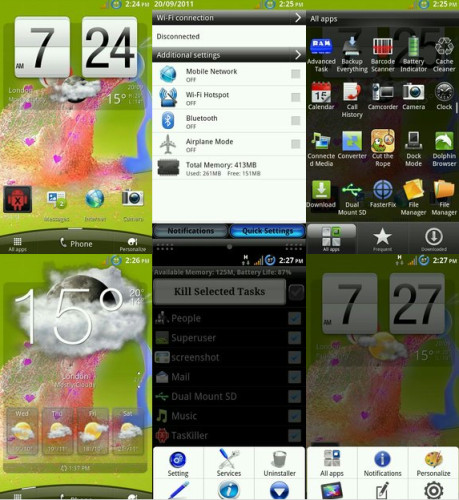




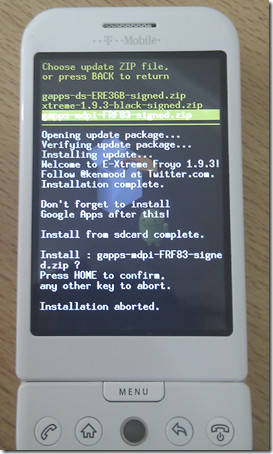
commentaires